編輯:關於Android編程
在前一篇文章中,我們介紹了如何在Ubuntu上為Android系統編寫Linux內核驅動程序。在這個名為hello的Linux內核驅動程序中,創建三個不同的文件節點來供用戶空間訪問,分別是傳統的設備文件/dev/hello、proc系統文件/proc/hello和devfs系統屬性文件/sys/class/hello/hello/val。進一步,還通過cat命令來直接訪問/proc/hello和/sys/class/hello/hello/val文件來,以驗證驅動程序的正確性。在這一篇文章裡,我們將通過自己編寫的C可執行程序來訪問設備文件/dev/hello。可能讀者會覺得奇怪,怎麼能在Android系統中用C語言來編寫應用程序呢?Android系統上的應用程序不都是Java應用程序嗎?其實是可以的,讀者不妨用adb shell命令連上Android模擬器,在/system/bin目錄下可以看到很多C可執行程序,如cat命令。今天,我們就來學習一下怎麼在Android系統中添加用C語言編寫的可執行程序吧。
一. 參照在Ubuntu Android系統上編寫Linux內核驅動程序實現方法一文,准備好Linux驅動程序。使用Android模擬器加載包含這個Linux驅動程序的內核文件,並且使用adb shell命令連接上模擬,驗證在/dev目錄中存在設備文件hello。
二. 進入到Android源代碼工程的external目錄,創建hello目錄:
USER-NAME@MACHINE-NAME:~/Android$ cd external
USER-NAME@MACHINE-NAME:~/Android/external$ mkdir hello
三. 在hello目錄中新建hello.c文件:
#include <stdio.h>
#include <stdlib.h>
#include <fcntl.h>
#define DEVICE_NAME "/dev/hello"
int main(int argc, char** argv)
{
int fd = -1;
int val = 0;
fd = open(DEVICE_NAME, O_RDWR);
if(fd == -1) {
printf("Failed to open device %s.\n", DEVICE_NAME);
return -1;
}
printf("Read original value:\n");
read(fd, &val, sizeof(val));
printf("%d.\n\n", val);
val = 5;
printf("Write value %d to %s.\n\n", val, DEVICE_NAME);
write(fd, &val, sizeof(val));
printf("Read the value again:\n");
read(fd, &val, sizeof(val));
printf("%d.\n\n", val);
close(fd);
return 0;
這個程序的作用中,打開/dev/hello文件,然後先讀出/dev/hello文件中的值,接著寫入值5到/dev/hello中去,最後再次讀出/dev/hello文件中的值,看看是否是我們剛才寫入的值5。從/dev/hello文件讀寫的值實際上就是我們虛擬的硬件的寄存器val的值。
四. 在hello目錄中新建Android.mk文件:
LOCAL_PATH := $(call my-dir)
include $(CLEAR_VARS)
LOCAL_MODULE_TAGS := optional
LOCAL_MODULE := hello
LOCAL_SRC_FILES := $(call all-subdir-c-files)
include $(BUILD_EXECUTABLE)
注意:BUILD_EXECUTABLE表示我們要編譯的是可執行程序。
五. 參照如何單獨編譯Android源代碼中的模塊一文,使用mmm命令進行編譯:
USER-NAME@MACHINE-NAME:~/Android$ mmm ./external/hello
編譯成功後,就可以在out/target/product/gerneric/system/bin目錄下,看到可執行文件hello了。
六. 重新打包Android系統文件system.img:
USER-NAME@MACHINE-NAME:~/Android$ make snod
這樣,重新打包後的system.img文件就包含剛才編譯好的hello可執行文件了。
七. 運行模擬器,使用/system/bin/hello可執行程序來訪問Linux內核驅動程序:
USER-NAME@MACHINE-NAME:~/Android$ emulator -kernel ./kernel/common/arch/arm/boot/zImage &
USER-NAME@MACHINE-NAME:~/Android$ adb shell
root@android:/ # cd system/bin
root@android:/system/bin # ./hello
Read the original value:
0.
Write value 5 to /dev/hello.
Read the value again:
5.
看到這個結果,就說我們編寫的C可執行程序可以訪問我們編寫的Linux內核驅動程序了。
介紹完了如何使用C語言編寫的可執行程序來訪問我們的Linux內核驅動程序,讀者可能會問,能不能在Android的Application Frameworks提供Java接口來訪問Linux內核驅動程序呢?可以的,接下來的幾篇文章中,我們將介紹如何在Android的Application Frameworks中,增加Java接口來訪問Linux內核驅動程序,敬請期待。
後續繼續對這部分的資料整理,謝謝大家支持本站!
 Android中如何自己定義吐司(Toast)
Android中如何自己定義吐司(Toast)
Android系統裡面有個東西很好用,也很常用,那就是Toast,但是長期使用也會發現,Toast有他的不足之處:形式單一,只有文字,風格不變等等,那麼要如
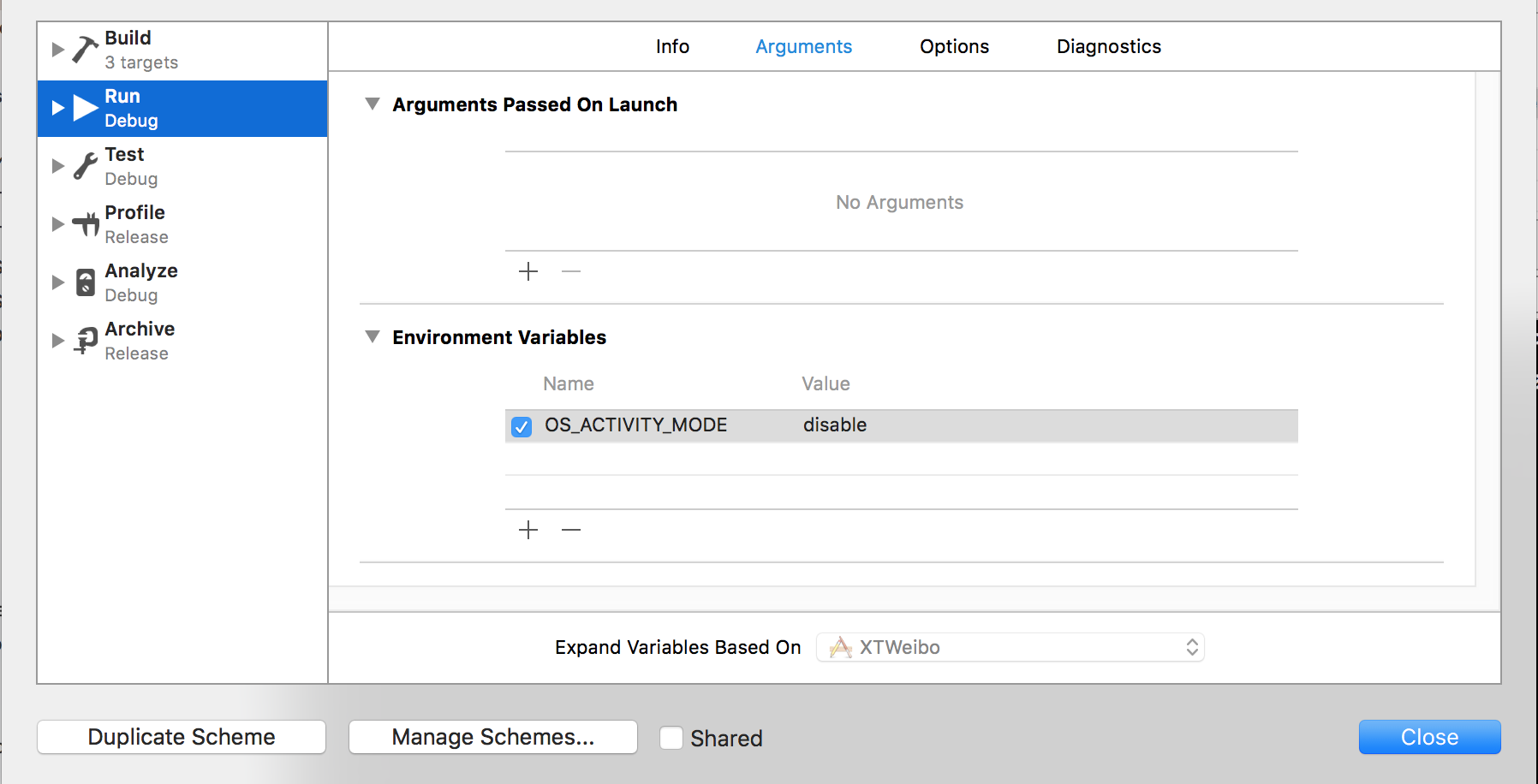 Xcode8 解決控制台輸出
Xcode8 解決控制台輸出
做一個記錄~
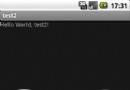 android Gallery組件實現的iPhone圖片滑動效果實例
android Gallery組件實現的iPhone圖片滑動效果實例
實現的效果圖,可左右滑動:一、先在將Gallery標簽放入:復制代碼 代碼如下:<?xml version=1.0 encoding=utf-8?&
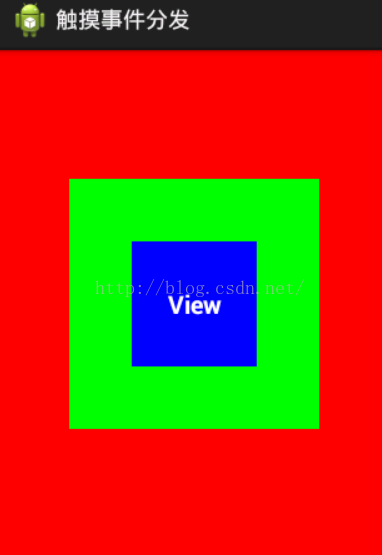 android事件分發機制分析
android事件分發機制分析
觸摸事件相關方法:ViewGroupdispatchTouchEvent(MotionEvent) 用於分發touch事件onInterceptTouchEvent(Mo